Med så många olika Linux-skrivbordsmiljöer där ute kan det vara svårt att välja en, speciellt om du är en nybörjare eller en användare som bara byter från Windows. Om du inte känner till skrivbordsmiljökonceptet, kokar det ner till en uppsättning bibliotek, verktygssatser, moduler och applikationer som gör skrivbordet synligt och funktionellt på skärmen och gör det möjligt för användaren att "kommunicera" med systemet.
En skrivbordsmiljö innehåller komponenter som fönsterhanteraren, ikoner, verktygsfält, panel, widgets, bakgrundsbild och skärmsläckare, samt en grundläggande uppsättning applikationer (filhanterare, webbläsare, mediaspelare, textredigerare, bildvisare ...). Det är inte en sådan främmande idé; trots allt har Windows också en skrivbordsmiljö. I version 8 och 8.1 heter det Metro, medan Windows 7 hade Aero och XP hade Luna.
En bra sak med Linux är att du inte är begränsad till vilken skrivbordsmiljö som levereras med distributionen du installerade. Om du ogillar standard-DE, installerar du bara ytterligare en - eller två, för den delen. Men vilken? Kanske den här artikeln kan hjälpa dig att bestämma.
Här är en lista över de 10 bästa Linux-skrivbordsmiljöerna
1. KDE
KDE är en av de äldsta skrivbordsmiljöerna - utvecklingen startade 1996 och den första versionen släpptes 1998. Det är ett mycket anpassningsbart DE baserat på Qt-ramverket och många populära Linux-distributioner, inklusive Ubuntu, Linux Mint, Fedora och openSUSE , erbjuder det antingen som standard-DE eller som en av "smakerna".
Medan nybörjare ofta är överväldigade av mängden alternativ i KDE är det en perfekt skrivbordsmiljö för människor som vill justera allt eftersom KDE gör det möjligt. Det finns två grenar av KDE som för närvarande är under utveckling - 4.x-serien (släpptes första gången 2008) och KDE Plasma 5 & Frameworks 5, som släpptes första gången i juli förra året. Plasma 5 ger många förbättringar, främst fokuserade på en strömlinjeformad visuell upplevelse (bättre startprogram, menyer och aviseringar) och användbarhet över olika enheter.
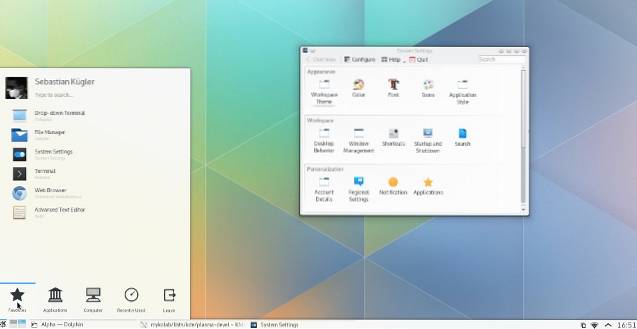
Men KDE 4.x-serien stöds och används fortfarande av majoriteten av KDE-användare. Dess huvudsakliga funktion är Plasma-gränssnittet, som finns i tre former: för stationära datorer, netbooks och surfplattor. Plasma är i grunden den arbetsyta du ser när du startar KDE, och du kan lägga till widgets och paneler till den, ha flera skrivbord och använda funktionen som kallas Aktiviteter för att organisera dina widgets och appar i grupper efter deras syfte. Du kan till exempel behålla alla dina sociala medieverktyg i en aktivitet och byta till det bara när du vill använda dessa appar.
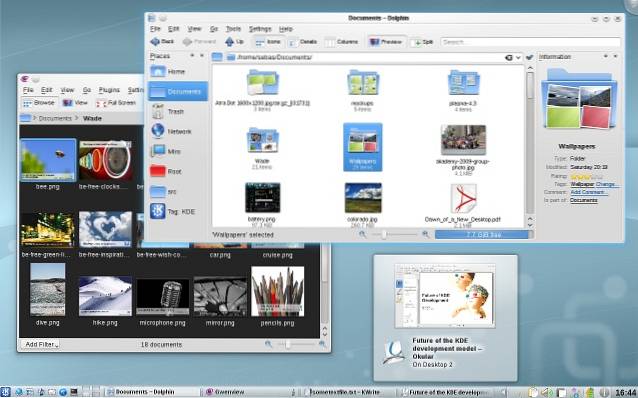
KDE erbjuder en massa applikationer i sin mjukvarukompilering; det är förmodligen den bäst utrustade av alla skrivbordsmiljöer. Vissa KDE-applikationer är: Dolphin (filhanterare), Kate (textredigerare), Konsole (terminal), Gwenview (bildvisare), Krunner (startprogram), Okular (dokument- och PDF-visningsprogram), Digikam (fotoredigerare och arrangör), KMail (e-postklient), Quassel (IRC-klient), K3b (applikation för DVD-bränning) ...
Bäst för: avancerade användare, de som vill ha bättre kontroll över sitt system, användare som älskar skrivbordseffekter och oändlig anpassning.
2. GNOME
Sedan den första utgåvan 1999 sågs GNOME alltid som KDE: s huvudkonkurrent. Till skillnad från KDE använder GNOME verktyget GTK, och målet var att ge enkelhet och en klassisk skrivbordsupplevelse utan för många alternativ. Men 2011 infördes en större redesign i GNOME 3 och det traditionella skrivbordet ersattes av GNOME Shell. Många användare och utvecklare var missnöjda med detta, och vissa fortsatte till och med att dela GNOME 2 och skapa hela skrivbordsmiljöer baserat på det.
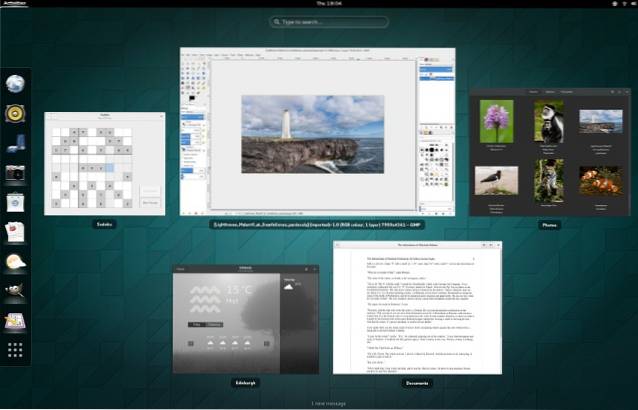
Ändå segrade GNOME 3, och idag är det lika populärt som KDE. Numera erbjuder det ett klassiskt läge för att behaga de nostalgiska GNOME 2-fansen. GNOME-skalet är dess mest utmärkande funktion, och det erbjuder en praktisk aktivitetsöversikt där du kan se alla dina uppgifter, appar och aviseringar en överblick. Dash är startprogrammet med genvägar till dina appar, men du kan också komma åt dem från sökrutan.
GNOME 3 vill tillhandahålla ett arbetsflöde där allt är anslutet och lättillgängligt, och några av dess funktioner liknar OS X, så det tilltalar ex-Mac-användare. Liksom KDE har den en massa applikationer, inklusive Nautilus (filhanterare), Evince (dokument- och PDF-visningsprogram), Gedit (textredigerare), Eye of Gnome (bildvisare), Totem (videospelare) ...
Bäst för: pekskärmsenheter; användare som vill prova en icke-traditionell inställning till skrivbordet, användare byter från OS X.
3. MATE
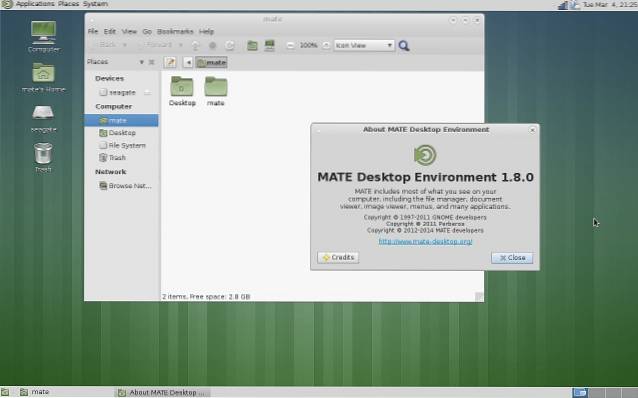
I grund och botten är MATE GNOME 2 återupplivad - det bevarar utseendet och känslan av den gamla skrivbordsmiljön samtidigt som det ger programuppdateringar och förbättringar av gränssnittet. MATE är också vänlig mot gammal hårdvara, eftersom det inte kräver kompositering, så det är bra för avancerade datorer. Det introducerades 2011 som en gaffel av GNOME 2; Bortsett från att gaffla DE-basen, gafflade utvecklarna av MATE också ett antal GNOME-applikationer.
MATE stöds av flera stora Linux-distributioner, inklusive Ubuntu, Linux Mint, Debian, Mageia och PCLinuxOS. De applikationer som ingår i MATE är Caja (filhanterare), Pluma (textredigerare), Eye of MATE (bildvisare), Atril (dokumentvisare) och andra. Det är en enkel och lätt DE för användare som inte behöver alla klockor och visselpipor från andra funktioner-packade DE.
Bäst för: användare med gamla datorer, nybörjare, de som letar efter en lätt DE med en traditionell inställning till Linux-skrivbordet.
4. Treenighet
Vad MATE är för GNOME, Trinity är för KDE. Det är en fortsättning på KDE 3-serien. När KDE 4 släpptes var det (förmodligen) ganska opolerat och inte stabilt för daglig användning, vilket lämnade många användare missnöjda. Sedan skapades Trinity; en gaffelformad skrivbordsmiljö kompatibel med äldre hårdvara och anpassningsbar precis som den goda, gamla KDE 3.
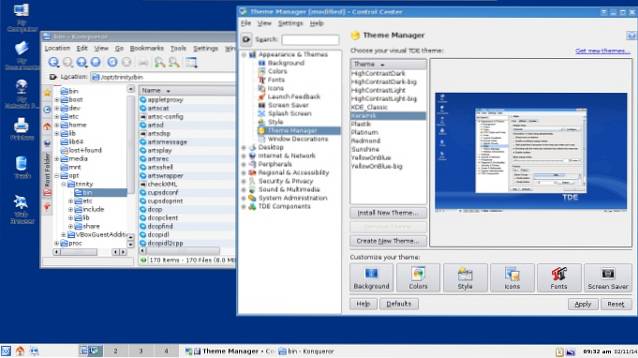
Trinity är dock inte bara en ”kopia” av KDE 3; snarare är det en fristående skrivbordsmiljö med funktioner som inte är identiska med KDE: s. Trinity har nämligen inte aktiviteter eller den semantiska skrivbordskomponenten med filindexering, PIM och sökning (de "ökända" Nepomuk-Strigi-Akonadi-tjänsterna som så många KDE-användare stänger av så snart de installerar KDE). Vad den har är en imponerande lista över applikationer, varav några är ShowFoto (fotoredigerare och visare), Konversation (IRC-klient), Konqueror (filhanterare och webbläsare), Kaffeine (mediaspelare), KWord (ordbehandlare), Korg (anteckningsapp), KEdit (textredigerare) ...
Bäst för: användare som älskar utseendet på KDE 3 och de som letar efter en lättare version av KDE.
5. XFCE
XFCE har varit närvarande på Linux-skrivbordsmiljöscenen under lång tid; specifikt sedan 1996, och den nuvarande utgåvan är 4.12 från februari i år. Det är en lätt DE baserad på GTK + 2, och den är helt tematisk, med funktioner som fönsterkakel och förhandsgranskningsläge (liknar Mission Control på OS X). Det riktar sig till nybörjare som vill ha en stabil DE som inte är komplicerad att underhålla. Anpassning möjliggörs genom användbara dialoger, men XFCE har alltid fokuserat på enkelhet.
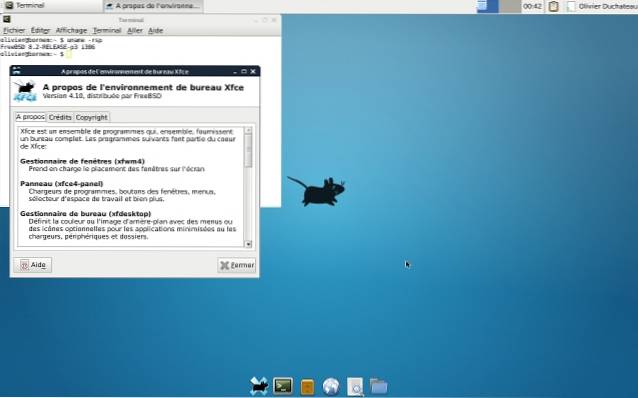
Standardskrivbordet har en panel, en docka och några ikoner, vilket ger ett välbekant gränssnitt även till användare som aldrig har rört Linux. Liksom andra stora skrivbordsmiljöer erbjuder XFCE sin egen uppsättning applikationer: Thunar (filhanterare), Leafpad (textredigerare), Parole (mediaspelare), Xfburn (applikation för DVD-bränning), Midori (webbläsare), Ristretto (bildvisare) ...
Bäst för: nybörjare, användare med äldre hårdvara och de som vill ha en enkel, snygg DE.
6. LXDE
LXDE är en superlätt skrivbordsmiljö som först uppträdde 2006. I dag stöds den av alla större distributioner och rekommenderas ofta som det bästa valet för att återuppliva gamla datorer. LXDE är lätt att anpassa, och dess starkaste funktion är det faktum att applikationerna inte har många beroenden, så de kan installeras utan mycket krångel på någon annan DE.

När det gäller utseende är det väldigt traditionellt och påminner lite om Windows XP-gränssnittet. LXDE har extremt låga systemkrav och tar enligt uppgift endast 50 MB RAM vid start. Den levereras med alla applikationer som en genomsnittlig användare kan behöva, varav några är: PCManFM (filhanterare), GPicView (bildvisare), Leafpad (textredigerare), LXMusic (musikspelare) ...
Bäst för: nybörjare, äldre användare, användare som byter från Windows och de som har avancerad hårdvara.
7. Upplysning
Tro det eller ej, upplysningen är äldre än GNOME och KDE - den släpptes 1997. Den är dock inte lika populär eller så utbredd eftersom den fastnade i utveckling under lång tid. Numera levererar vissa distributioner (framför allt Bodhi Linux) det som sin huvudsakliga DE, men du kan naturligtvis installera och prova det på vilken distribution som helst..
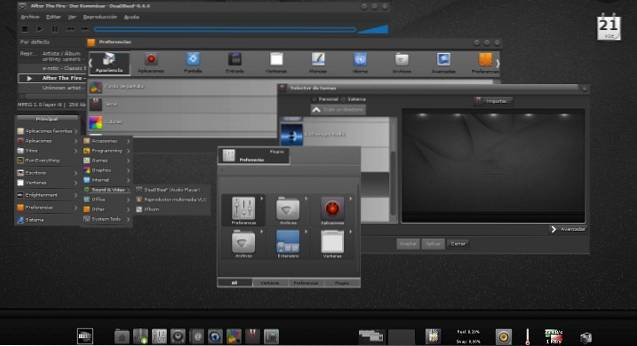
Upplysning fokuserar främst på den visuella upplevelsen och innovationen inom grafikområdet. Flera fantastiska funktioner bevisar detta: skrivbordsanimationer, fönstergruppering (låter dig ändra storlek, flytta och stänga flera fönster samtidigt), minimera fönster till ikoner på skrivbordet, lägga till upp till 2048 (!!) virtuella skrivbord på 32 möjliga nät (alla med sin egen tapet) och stapla skrivbord under varandra och sedan skjuta dem som lager för att arbeta på fler skrivbord samtidigt. Applikationer som erbjuds som standard inkluderar men är inte begränsade till Terminology (terminal), ePad (textredigerare), Ephoto (image viewer), Epour (torrent client) och Rage (media player).
Bäst för: användare som vill prova en annan DE och alla som är intresserade av skrivbordsanpassning.
8. Kanel
Kanel skapades av utvecklarna av Linux Mint 2012 och baserade på GNOME Shell, men med en annan vision. Tanken var att skapa en enkel skrivbordsmiljö som ser modern ut, går smidigt och inte lämnar nya användare förvirrade och frustrerade. Eftersom det är ett ungt projekt är det fortfarande under utveckling, men det har redan många fantastiska funktioner och nästan alla större Linux-distributioner erbjuder det som en av deras smaker.
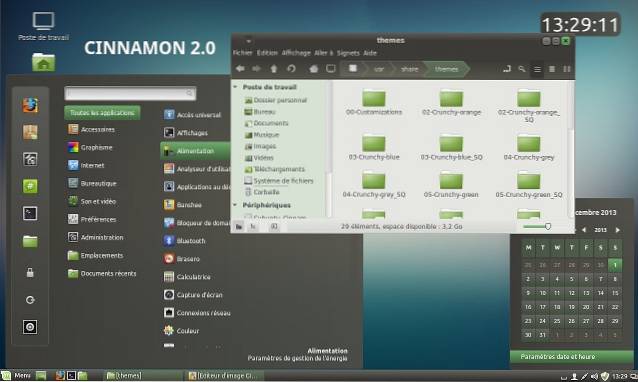
Cinnamon stöder skrivbords teman och effekter, och du kan lägga till applets (panel widgets) och desklets (desktop widgets) till dina arbetsytor. Det finns en mångsidig, anpassningsbar meny på panelen, men du kan ersätta den med andra applets eller tillägg. Cinnamon stöder praktiska funktioner för fönsterhantering som kantplattor och snapping, och kommande versioner ger bättre stöd för flera bildskärmar. Några av Cinnamons applikationer gafflades från GNOME, särskilt Nemo (filhanterare).
Bäst för: nybörjare, användare som letar efter enkelhet och användarvänlighet, och de som vill ha en lätt men ändå attraktiv DE.
9. Enhet
Vissa läsare kan hävda att Unity tekniskt inte är en DE, och de skulle ha rätt, eftersom det byggdes som ett skal för GNOME och det inte kommer med en uppsättning applikationer. Det är dock ett av Canonicals största projekt, och de kallar det en skrivbordsmiljö, varför det ingår i den här listan. Unity utvecklades med tanke på netbooks och pekskärmsenheter och syftar till att optimera skärmutrymmet samt göra alla applikationer, filer och funktioner i Ubuntu lättillgängliga för användaren. Den första utgåvan kom ut 2010 och idag kan Unity installeras på andra distributioner, som alla andra DE.
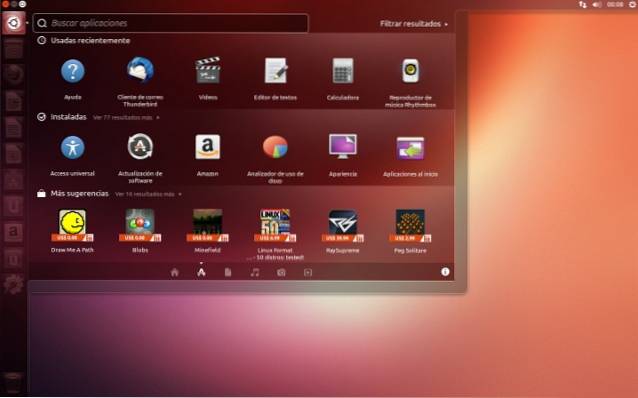
Flera funktioner gör att Unity sticker ut från resten. Den har separata indikatorer för applikationer och systemfunktioner, en head-up display för snabb sökning och ett helt sököverlägg som heter Dash. Dash innehåller linser som används för att skicka sökfrågor till Scopes och visa resultaten. Scopes kan söka efter innehåll på din hårddisk eller över olika tjänster på Internet, inklusive Google Drive, Github och Wikipedia. Genom att installera Scopes and Lenses kan du utöka Unitys funktionalitet och göra den mer lämplig för dina behov.
Bäst för: användare som spenderar mycket tid på att söka efter filer eller innehåll, liksom de som vill ha en annan DE än de traditionella.
10. Pantheon
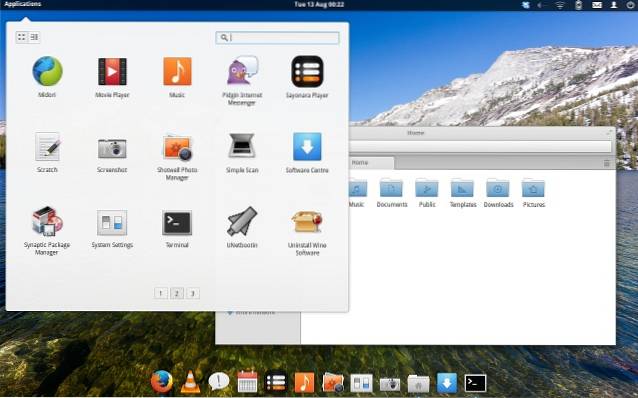
Pantheon är det yngsta projektet på denna lista. Utvecklat av elementaryOS-teamet 2013 är det förvånansvärt inte en gaffel för något annat utan en oberoende DE baserad på GTK3. Pantheon beskrivs ofta som liknar OS X och berömdes för sitt rena, moderna utseende och enkelhet. Den har en anpassningsbar meny, subtila skrivbordseffekter och stöder flera arbetsytor och rutnätsfönster. Eftersom det är ganska lätt på systemresurser är det ett utmärkt val för användare som vill försköna sin gamla dator med en ny Linux DE. Pantheon erbjuder vissa applikationer som standard: Midori (webbläsare), Geary (e-postklient), Buller (ljudspelare), Plank (docka), Växel (inställningshanterare), Scratch (textredigerare), Slingshot (launcher) och Pantheon Files ( filhanterare).
Bäst för: nybörjare, användare som letar efter en lätt DE och alla som har lyhörda, snygga gränssnitt.
SE OCH: 15 bästa Linux-spel för 2015
Som du kan se ser alla dessa skrivbordsmiljöer mycket lika ut som standard, så glöm inte att du kan anpassa dem i stor utsträckning. Det är till och med möjligt att få KDE att se ut som Unity eller Cinnamon för att efterlikna Windows 7!
Och nu, över till dig - vad är din favoritskrivbordsmiljö för Linux? Berätta för oss i kommentarerna nedan.
 Gadgetshowto
Gadgetshowto


